15 สิ่งที่ยอดเยี่ยมที่คุณสามารถทำได้ด้วย Apple TV
คุณอาจคิดว่าคุณรู้ว่าคุณสามารถทำอะไรกับ Apple TVแต่หากความคิดของคุณเกี่ยวกับประโยชน์ของ Apple TV เป็นส่วนใหญ่ สตรีมมิ่งวิดีโอ และเสียงและอาจจะเล็กน้อย การเล่นเกมคุณกำลังขายอุปกรณ์ชอร์ต Apple TV เต็มไปด้วยคุณสมบัติที่ยอดเยี่ยมและซ่อนเร้น นี่คือสิ่งที่ดีที่สุด 15 ข้อที่คุณอาจไม่รู้ว่าคุณทำได้ด้วย Apple TV
เคล็ดลับในบทความนี้ apple to the รุ่นที่ 4 Apple TV และ Apple TV 4K ที่ทำงานอยู่ tvOS 11 และ 12.
01
จาก 15
ค้นหาตัวเลือกการสตรีมฟรี
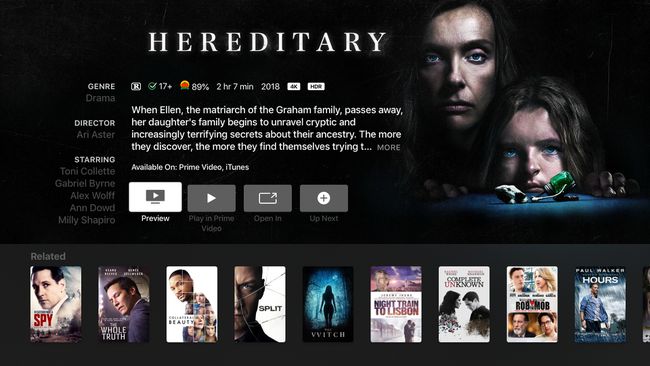
เมื่อคุณกำลังมองหาบางสิ่งที่จะรับชม อย่าค้นหาภายในแอพ หากคุณใช้การค้นหาด้วยเสียงแบบสากลของ Apple TV โปรแกรมจะตรวจสอบทุกแอปที่คุณติดตั้งเพื่อให้คุณทราบตัวเลือกของคุณ มันอาจจะหาวิธีฟรีเพื่อดูรายการทีวีหรือภาพยนตร์ที่คุณไม่รู้จัก
หากต้องการค้นหาเนื้อหาด้วยวิธีนี้ ให้กด. ค้างไว้ สิริ บนรีโมทและพูดว่า "แสดง [ชื่อของสิ่งที่คุณกำลังมองหา]" เลือกรายการของคุณในผลลัพธ์ที่ปรากฏขึ้นที่ด้านล่างของหน้าจอ ในหน้าจอผลการค้นหา ให้มองหา มีจำหน่ายที่ บรรทัดใต้คำอธิบายสำหรับตัวเลือกของคุณ คลิก เปิด เพื่อเปิดวิดีโอในแอปที่คุณต้องการ
02
จาก 15
อย่าพลาดบทสนทนาที่ยากจะได้ยิน

ที่มาของรูปภาพ / รูปภาพ DigitalVision / Getty
ด้วย Apple TV คุณจะไม่พลาดบทสนทนาที่พูดพึมพำหรือฟังยากอีกต่อไป หากคุณพลาดสิ่งที่อักขระตัวหนึ่งพูดกับอีกตัวหนึ่ง ให้กด. ค้างไว้ สิริ บน Siri Remote แล้วพูดว่า "เขา/เธอพูดว่าอะไร" วิดีโอจะข้ามไปสองสามวินาที เปิดคำบรรยายชั่วคราว และเพิ่มระดับเสียง
03
จาก 15
กรอไปข้างหน้าหรือย้อนกลับอย่างแม่นยำด้วย Siri
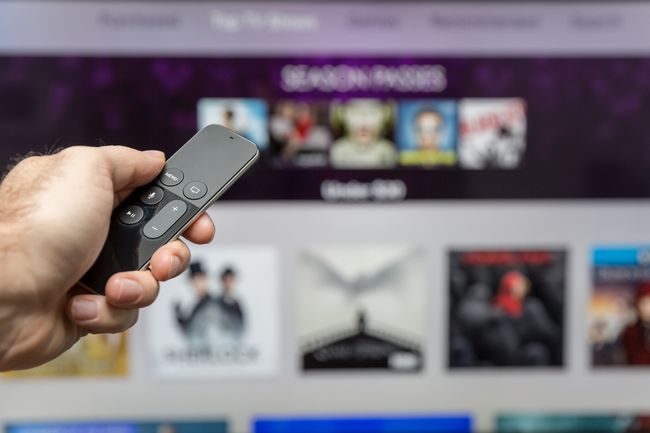
รูปภาพ Onfokus / iStock Unreleased / Getty
ต้องการข้ามไปข้างหน้าในภาพยนตร์หรือรายการทีวี 102 วินาทีหรือย้อนกลับ 8 นาที? คุณสามารถทำได้โดยใช้ Siri และ Apple TV เพียงแค่กด. ค้างไว้ สิริ บนรีโมทคอนโทรลของ Siri แล้วบอก Apple TV ว่าคุณต้องการอะไร: "ย้อนกลับ 2 นาที" หรือ "ข้ามไปข้างหน้า 90 วินาที"
04
จาก 15
เข้าถึงคำบรรยายและการตั้งค่าเสียง
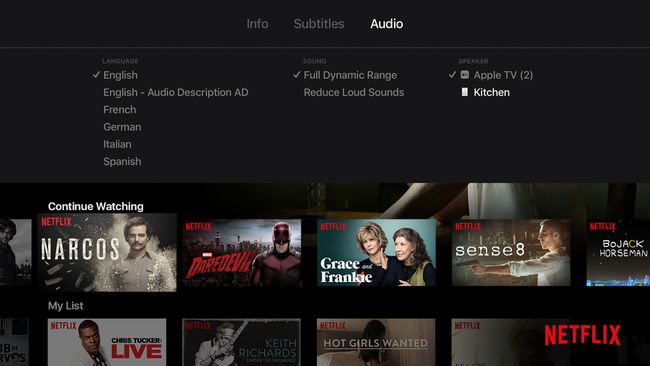
เนื้อหาจำนวนมากที่มีใน Apple TV มีคำบรรยายให้เลือกใช้ หากต้องการเข้าถึง ให้เริ่มดูวิดีโอใดๆ แล้วปัดลงบน Siri Remote เลือก คำบรรยาย แล้วปัดข้ามไปยังภาษาที่คุณต้องการ คลิกรีโมทเพื่อเปิดคำบรรยายในภาษานั้น
คำบรรยายไม่ใช่ตัวเลือกเดียวที่คุณสามารถเข้าถึงได้ด้วยวิธีนี้ หากคุณเลือก เครื่องเสียงคุณสามารถควบคุมภาษาพูดของวิดีโอที่คุณกำลังดูได้ คุณยังสามารถเข้าถึงการตั้งค่าเสียง เช่น ปรับระดับเสียงเพื่อลดเสียงดัง และเลือกลำโพงที่จะส่งเสียงไป ซึ่งรวมถึง HomePods.
05
จาก 15
ควบคุม HDTV ของคุณด้วย Apple TV Remote
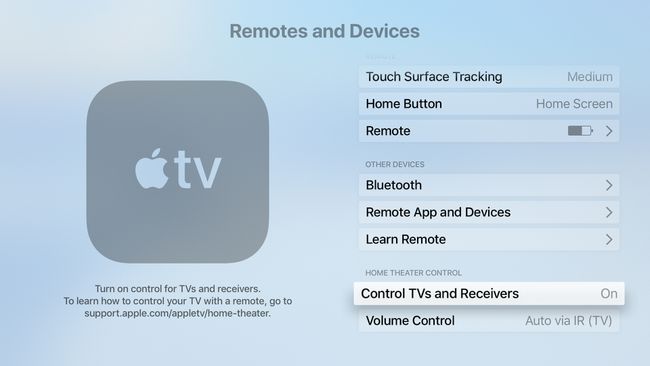
ลืมไม่ต้องใช้รีโมทหลายตัวเพื่อควบคุมส่วนต่างๆ ของการตั้งค่าทีวีของคุณ หากคุณมี Apple TV คุณสามารถใช้รีโมทคอนโทรลของ Siri เพื่อจ่ายไฟให้กับส่วนต่างๆ ของทีวีได้ เมื่อเปิดใช้งานการตั้งค่าที่ถูกต้อง Siri Remote จะสามารถเปิดทีวี เครื่องรับ และ Apple TV ของคุณพร้อมกันได้ เช่นเดียวกับการควบคุมระดับเสียงบนทีวีของคุณ (หรือ ระบบ Sonosโดยมีข้อจำกัดเล็กน้อย)
โดยไปที่ การตั้งค่า > ทั่วไป > รีโมทและอุปกรณ์. ขั้นแรกให้สลับ ควบคุมทีวีและเครื่องรับ เมนูถึง บน. จากนั้นคลิก การควบคุมระดับเสียง และเลือกตัวเลือกที่คุณต้องการ
เลือก รถยนต์ ถ้าคุณไม่แน่ใจ
06
จาก 15
แสดง iPhone, iPad หรือ Mac ของคุณบนทีวี
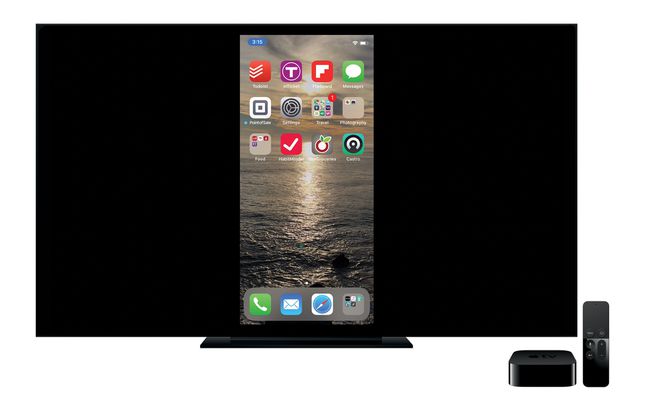
ด้วย Apple TV คุณสามารถฉายภาพ iPhone, iPad หรือ Mac ลงบน HDTV ของคุณได้ ฟีเจอร์นี้เหมาะสำหรับการดูรูปภาพบนหน้าจอขนาดใหญ่ เล่นวิดีโอจากอุปกรณ์ของคุณ หรือนำเสนอ เมื่อต้องการทำเช่นนี้ คุณใช้ มิเรอร์ AirPlayซึ่งเป็นคุณสมบัติที่มีอยู่ใน iOS, macOS และ tvOS
07
จาก 15
ใช้โหมดมืดตอนกลางคืน
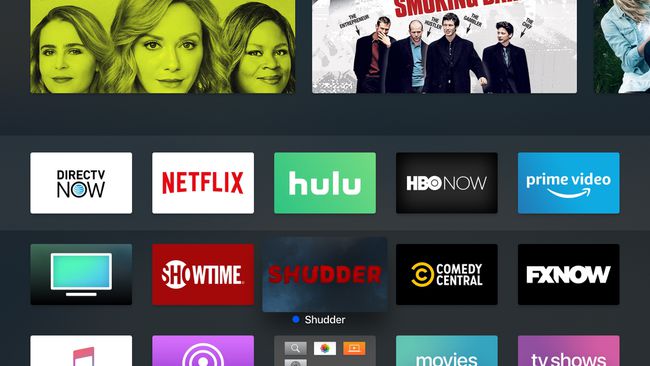
อินเทอร์เฟซของ Apple TV เต็มไปด้วยสีสันและรูปภาพขนาดใหญ่ สดใส น่าดึงดูดใจ แต่นั่นไม่จำเป็นว่าจะต้องดีที่สุดหากคุณกำลังรับชมในที่มืด ในกรณีนั้น คุณอาจต้องการรูปลักษณ์ที่เงียบกว่า คุณสามารถดาวน์โหลดได้ด้วยโหมดมืดของ Apple TV เปิดใช้งานสิ่งนี้ และการออกแบบหน้าจอหลักจะมืดลงและเหมาะสมกว่าสำหรับการรับชมในที่แสงน้อย
หากต้องการเปิดใช้งาน Apple TV Dark Mode ให้คลิก การตั้งค่า > รูปร่าง > มืด.
เลือก อัตโนมัติ เพื่อให้ Apple TV เปลี่ยนเป็น Dark Mode ในเวลากลางคืน
08
จาก 15
ใช้ Apple TV เพื่อควบคุมบ้านอัจฉริยะของคุณ

narvikk / iStock / Getty Images
หากต้องการทำให้บ้านของคุณเป็นแบบอัตโนมัติด้วยอุปกรณ์สมาร์ทโฮมที่เชื่อมต่ออินเทอร์เน็ต เช่น ตัวควบคุมอุณหภูมิ หลอดไฟ และกล้อง คุณต้องมี สมาร์ทโฮมฮับ. ฮับช่วยให้อุปกรณ์สื่อสารกันและให้คุณควบคุมอุปกรณ์ต่างๆ ผ่านอินเทอร์เน็ตได้ สำหรับอุปกรณ์สมาร์ทโฮมที่ใช้ มาตรฐาน Homekit ของ Appleคุณไม่จำเป็นต้องมีอุปกรณ์แยกต่างหาก เพราะ Apple TV สามารถเล่นบทบาทนี้ให้คุณได้
หากต้องการเปิดใช้งานคุณสมบัติบ้านอัจฉริยะของ Apple TV ให้ไปที่ การตั้งค่า > บัญชี > iCloud และสลับ บ้านของฉัน ถึง เชื่อมต่อแล้ว.
09
จาก 15
จับคู่หูฟังบลูทูธ ตัวควบคุมเกม และคีย์บอร์ด

บริษัท แอปเปิ้ล.
Apple TV รองรับทุกประเภท บลูทู ธ อุปกรณ์เสริม เช่น คีย์บอร์ด หูฟังไร้สาย และอุปกรณ์ควบคุมเกม หากคุณมีอุปกรณ์เสริมบลูทูธ คุณสามารถเชื่อมต่อกับ Apple TV ได้ ใส่อุปกรณ์เสริมในโหมดจับคู่แล้วไปที่ การตั้งค่า > รีโมทและอุปกรณ์ > บลูทู ธ และเลือกอุปกรณ์เสริมที่คุณต้องการจับคู่ หากอุปกรณ์ต้องใช้พินเพื่อจับคู่ ให้ป้อน
10
จาก 15
ใช้ iPhone, iPad หรือ Apple Watch เป็นรีโมทคอนโทรล

หากคุณสูญเสีย Siri Remote ควบคุมหรือไม่ชอบ คุณสามารถใช้ iPhone, iPad หรือแม้แต่ Apple Watch เป็นรีโมทได้ สำหรับ iPad และ Apple Watch คุณจะต้องใช้ Apple ฟรี แอประยะไกล (สำหรับนาฬิกา จำเป็นต้องติดตั้งรีโมทบน iPhone ที่จับคู่นาฬิกาไว้ด้วย) หากคุณมี iPhone ที่ใช้งาน iOS 11 ขึ้นไป การควบคุมของ Apple TV นั้นรวมอยู่ใน ศูนย์กลางการควบคุม.
11
จาก 15
ใช้รีโมทคอนโทรลใดก็ได้ ไม่ใช่แค่ Siri Remote

โลจิเทค
หาก Apple TV ของคุณเป็นส่วนหนึ่งของระบบโฮมเธียเตอร์ คุณอาจมีรีโมทสากลที่ควบคุมส่วนประกอบทั้งหมดของคุณ คุณสามารถ ใช้เพื่อควบคุม Apple TV แทนที่จะพึ่ง Siri Remote หรือแอพ คุณต้องช่วย Apple TV "เรียนรู้" ตัวเลือก คุณลักษณะ และปุ่มต่างๆ ของรีโมตอเนกประสงค์ของคุณ
12
จาก 15
เปิดสกรีนเซฟเวอร์โดยใช้รีโมท

รูปภาพ Onfokus / iStock Unreleased / Getty
สกรีนเซฟเวอร์ที่สวยงามและสะกดจิตของ Apple TV ปรากฏขึ้นหลังจากไม่ได้ใช้งานทีวีเป็นเวลาไม่กี่นาที แต่คุณสามารถบังคับให้เปิดใช้ทันทีโดยใช้รีโมทคอนโทรลของ Siri ในการดำเนินการนี้ ให้ไปที่หน้าจอหลักของ Apple TV แล้วเลื่อนไปที่มุมซ้ายบนของหน้าจอ จากนั้นกด เมนู ปุ่มบนรีโมท
การกดปุ่มเมนูขณะอยู่บนหน้าจอหลักจะย้ายคุณไปที่มุมซ้ายบนโดยอัตโนมัติ
13
จาก 15
ทำให้ Apple TV เป็นเครื่องมือทางธุรกิจด้วยจอแสดงผลในห้องประชุม

บริษัท แอปเปิ้ล.
Apple TV เป็นส่วนเสริมที่ยอดเยี่ยมสำหรับสำนักงาน เนื่องจาก AirPlay ช่วยให้คุณฉายภาพคอมพิวเตอร์หรืออุปกรณ์บนทีวีได้ Apple TV ทำให้การนำเสนอบนหน้าจอขนาดใหญ่เป็นเรื่องง่าย เมื่อคุณตั้งค่า Apple TV ให้อยู่ในโหมดแสดงผลห้องประชุม ทีวีจะพร้อมใช้งานสำหรับทุกคนในการเชื่อมต่อและใช้งาน ด้วยโหมดดังกล่าว ทีวีจะแสดงโปรแกรมรักษาหน้าจอและคำแนะนำในการเชื่อมต่อ
หากต้องการเปิดใช้งานสิ่งนี้ ให้ไปที่ การตั้งค่า > AirPlay > จอแสดงผลห้องประชุม และสลับ จอแสดงผลห้องประชุม ถึง บน.
14
จาก 15
รีบูตโดยใช้รีโมทคอนโทรล

AdrianHancu / iStock ภาพบรรณาธิการ / Getty
เช่นเดียวกับ iPhone หรือคอมพิวเตอร์ คุณต้องรีบูต Apple TV ในบางครั้งเพื่อแก้ปัญหา ตัวเลือกในแอปการตั้งค่าทำได้ แต่คุณสามารถบันทึกการคลิกได้หลายครั้งด้วยการรีบูตเครื่องโดยใช้ Siri Remote ในการทำเช่นนั้น ให้กด. ค้างไว้ บ้าน และ เมนู บนรีโมทพร้อมกันจนไฟที่ด้านหน้าของ Apple TV เริ่มกะพริบ จากนั้นปล่อยปุ่ม จากนั้น Apple TV จะรีสตาร์ท
15
จาก 15
ซิงค์ Apple TV หลายเครื่องไว้ด้วยกัน
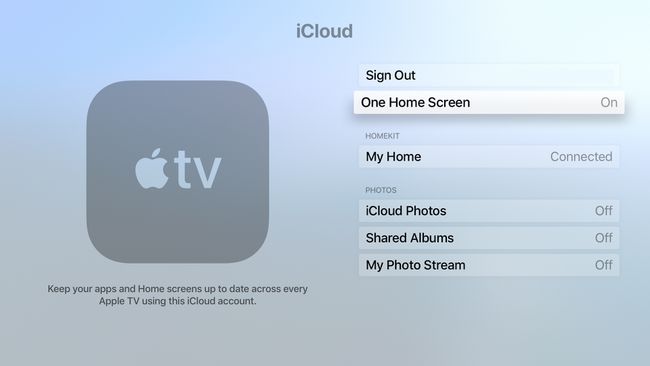
หากคุณเป็นเจ้าของ Apple TV มากกว่าหนึ่งเครื่อง คุณอาจต้องการให้พวกเขามีชุดแอพและตัวเลือกเหมือนกัน อย่างไรก็ตาม คุณไม่จำเป็นต้องจัดเรียงหรือซิงค์ด้วยตนเอง ด้วยคุณสมบัติ One Home Screen คุณไม่ต้องกังวลกับมัน เปิดใช้งานตัวเลือกนี้และ Apple TV ทั้งหมดที่ใช้เหมือนกัน iCloud บัญชีจะซิงค์โดยอัตโนมัติสำหรับแอปที่ติดตั้ง วิธีจัดเรียงแอป โฟลเดอร์ และอื่นๆ
หากต้องการเปิดใช้งาน One Home Screen ให้ไปที่ การตั้งค่า > บัญชี > iCloud และสลับ หน้าจอหลักเดียว ถึง บน.
